Bien que les nouveaux mobiles et lecteurs MP3 prennent en charge presque tous les formats audio standard, les anciens appareils peuvent ne pas être en mesure de lire les formats AAC ou M4A. De plus, parfois, nous recevons des fichiers de différents enregistreurs vocaux qui ne jouent pas sur notre ordinateur Windows ainsi que sur nos téléphones portables. Pour résoudre ce problème, un logiciel gratuit appelé Convertisseur audio MediaHuman peut vous aider, car il peut convertir plusieurs fichiers audio en masse sans perte de qualité. Il prend également en charge iTunes si vous l’avez installé sur votre ordinateur pour accéder aux appareils Apple.
Convertisseur audio MediaHuman pour PC Windows
MediaHuman Audio Converter est un convertisseur audio très simple. La force de cet outil gratuit est qu’il peut convertir par lots plusieurs fichiers dans un format particulier à la fois. Cela signifie que si vous avez quarante fichiers à convertir, vous pouvez les convertir en une seule fois.
Voici quelques-unes de ses caractéristiques en bref :
- Convertit les fichiers en masse
- Il prend en charge iTunes sur Windows
- Il peut extraire l’audio d’une vidéo, puis le convertir dans n’importe quel format sélectionné
- Les formats disponibles sont MP3, ACC, FLAC, AIFF, WAV, OGG, WMA, etc.
- Vous pouvez sélectionner la fréquence audio. Préchargé ou personnalisé
- Ça perd en qualité, mais c’est négligeable
- Vous pouvez conserver la structure des dossiers. Ceci est utile lorsque vous devez convertir des tonnes de fichiers en fonction de l’album/artiste/genre, etc.
- Rechercher une pochette sur Discogs, Last.fm et Google Images
Conversion par lots de plusieurs fichiers audio
Pour commencer avec ce convertisseur audio gratuit pour Windows, téléchargez-le et installez-le sur votre machine. Après l’avoir ouvert, vous verrez la fenêtre suivante :

Maintenant, sélectionnez les fichiers audio et déposez-les dans la fenêtre du convertisseur audio. Pour choisir le format de sortie, ouvrez Réglagesaller à Production et sélectionnez le Format de sortie. Il est également possible de sélectionner le fréquence audio. Il existe également une solution en un clic qui apparaît après avoir cliqué sur le Format bouton.

Cela fait, revenez à l’écran principal et cliquez sur le Convertir l’icône qui est visible juste avant le bouton Paramètres.
Par défaut, l’outil enregistre tous les fichiers convertis à l’emplacement suivant :
C:\Users\
\Music\Converted by MediaHuman
Si vous souhaitez conserver la structure de dossiers native de vos fichiers source, accédez à Paramètres> Sortie et sélectionnez le Conserver la structure des dossiers case à cocher.
Lors de la conversion de fichiers à l’aide de MediaHuman Audio Converter, vous devez savoir que vous pouvez sélectionner autant de fichiers que vous le souhaitez, mais il ne convertit que quatre fichiers à la fois. Les fichiers en file d’attente seront traités automatiquement.
Il a également quelques options dans le volet Paramètres, dont certaines sont mentionnées ci-dessous :
- Choisissez une action après une conversion réussie: Vous pouvez choisir l’action qui sera exécutée après la conversion réussie des fichiers. Par exemple, vous pouvez quitter le programme automatiquement si tous les fichiers sont correctement convertis.
- Fractionner par CUE: Vous pouvez diviser les fichiers audio par données CUE dans l’automatisation. Pour cela, vous devez l’activer depuis Paramètres> Général> Vérifier automatiquement le fractionnement par CUE.
- Supprimer le fichier source: Si vous ne souhaitez pas conserver le fichier source après la conversion, vous pouvez le supprimer automatiquement. Pour ce faire, vérifiez le Supprimer le fichier source option dans Paramètres > Général.
Compte tenu de toutes les fonctionnalités de MediaHuman Audio Converter, cela semble être une application très utile pour Windows. Si vous le souhaitez, vous pouvez le télécharger sur ici.
Comment convertir plusieurs chansons en MP3 ?
Vous pouvez convertir plusieurs chansons en MP3 et autres formats à l’aide de l’application susmentionnée. Vous pouvez utiliser MediaHuman Audio Converter, qui est compatible avec Windows 11 et Windows 10. Il est possible de travailler avec AAC, MP3, FLAC, AIFF, WAV, etc.
Quel est le meilleur convertisseur audio ?
Il existe d’innombrables applications de conversion audio disponibles pour Windows PC. Par exemple, vous pouvez télécharger MediaHuman Audio Converter, VSDC Free Audio Converter, AIMP Audio Player, etc. Il est recommandé d’utiliser plusieurs convertisseurs pour vérifier celui qui vous convient le mieux.
VSDC Free Audio Converter, TAudioConverter, AIMP Audio Player, Any Video Converter, Oxelon Media Converter, Freemake Video Audio Converter, Vixy Freecorder sont quelques-uns des autres convertisseurs de médias gratuits disponibles pour Windows.



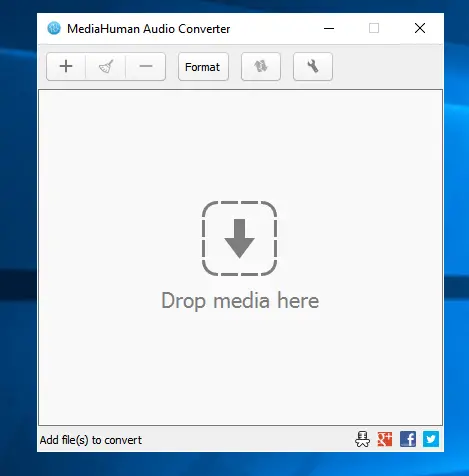
![[2023] 6 façons de copier / coller du texte brut sans formatage](https://media.techtribune.net/uploads/2021/03/5-Ways-to-Copy-Paste-Plain-Text-Without-Formatting-on-Your-Computer-shutterstock-website-238x178.jpg)






